Wix Blog: Blogbeiträge von einer anderen Website von Wix importieren
4 min
In diesem Artikel
- Blogbeiträge von einer anderen Website von Wix importieren
- Häufig gestellte Fragen (FAQs)
Du kannst Blogbeiträge von einer Website von Wix auf eine andere importieren. Das ist eine großartige Möglichkeit, Inhalte aus mehreren Blogs in einem Blog zusammenzuführen.
Das ist besonders nützlich, wenn du eine alte Website von Wix hast, die viele Beiträge enthält, die du nicht verlieren möchtest. Anstatt diese Beiträge auf einer inaktiven Website ungenutzt zu lassen, kannst du sie in deinen aktiven Blog importieren. So sorgst du dafür, dass deine harte Arbeit weiterhin Leser anspricht und den Traffic steigert.
Wichtig:
- In diesem Artikel beziehen wir uns auf zwei verschiedene Websites, deine Quell-Website und deine Ziel-Website. Deine Quell-Website ist die Website, von der du Inhalte übertragen möchtest, und deine Ziel-Website ist die Website, auf die du Inhalte übertragen möchtest.
- Deine Ziel-Website muss sich im selben Konto von Wix befinden wie deine Quell-Website.
- Auf deiner Ziel-Website muss Wix Blog bereits installiert sein.
Blogbeiträge von einer anderen Website von Wix importieren
Über die Verwaltung deiner Ziel-Website kannst du Beiträge von deiner Quell-Website importieren.
Um Blogbeiträge zu importieren:
- Öffne deinen Blog in der Verwaltung der Website, auf die du Beiträge übertragen möchtest.
- Klicke oben rechts auf das Dropdown-Menü Weitere Aktionen.
- Klicke auf Beiträge importieren.
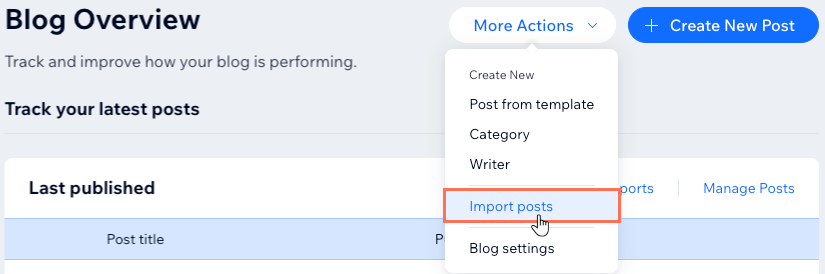
- Wähle Wix und klicke auf Weiter.
- Klicke auf Loslegen.
- Wähle die Website aus, von der aus du die Inhalte importieren möchtest.
Hinweis: Du siehst nur die Websites, auf denen Wix Blog installiert ist. - Klicke auf Weiter.
- Aktiviere das Kontrollkästchen, um zu bestätigen, dass du der Eigentümer dieses Inhalts bist oder für die Nutzung lizenziert bist.
- Klicke auf Beiträge importieren.
Hinweis: Sobald du den Importprozess gestartet hast, gibt es keine Möglichkeit, ihn abzubrechen. - Warte, bis der Import abgeschlossen ist.
Häufig gestellte Fragen (FAQs)
Wir haben eine Liste mit einigen der wichtigsten FAQs zum Importvorgang zusammengestellt.
Wer kann die Blogbeiträge zwischen den Websites verschieben?
Was wird importiert?
Was wird nicht importiert?
Werden meine vorhandenen Beiträge gelöscht?
Besteht das Risiko, dass im Transfer Beiträge dupliziert werden?
Gibt es ein Limit für die Anzahl der Beiträge, die ich übertragen kann?
Wie viele Videostunden kann ich importieren?
Wie lange dauert der Prozess?
Mein Blog hat mehr als einen Autor. Muss ich etwas Besonderes tun?
Was ist mit meiner SEO?
Meine Quell-Website verfügt über Wix Multilingual, was kann ich tun?

